win10显示特别大
更新时间:2024-05-02 11:50:40作者:jiang
Win10更新后屏幕显示变得特别大可能是因为系统设置或显示器分辨率调整不当所致,要解决这个问题,可以通过调整显示设置中的缩放比例或分辨率来适应屏幕显示大小。也可以尝试更新显卡驱动程序或重启电脑来恢复正常显示效果。希望以上方法可以帮助您解决屏幕显示过大的问题。
方法如下:
1.首先来看一下原因:让屏幕变得特别大的原因就是在更新win10的时候,改变了我们电脑之前的分辨率。一般是默认的数值,只是默认的数值比之前我们的分辨率小,就会显得屏幕特别大。
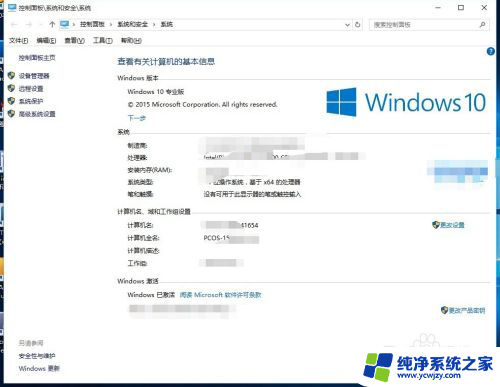
2.原因知道了,我们就来动手调整我们的电脑分辨率即可。调整分辨率的时候,就需要我们找到并点击"显示设置",第一种方式就是在电脑桌面点击右键,然后就可以找到“显示设置”。
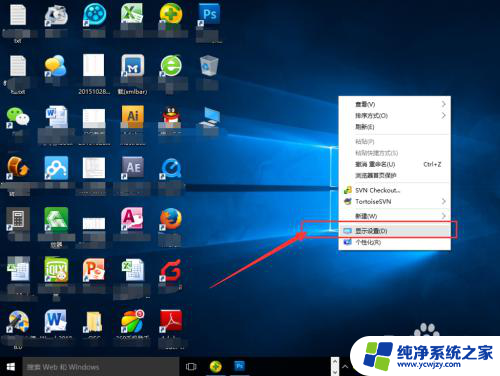
3.第二种方法就是在左下角的开始里面(最左下角的四个小方格),找到“设置”点击进去之后。然后点击左上角的“系统”。
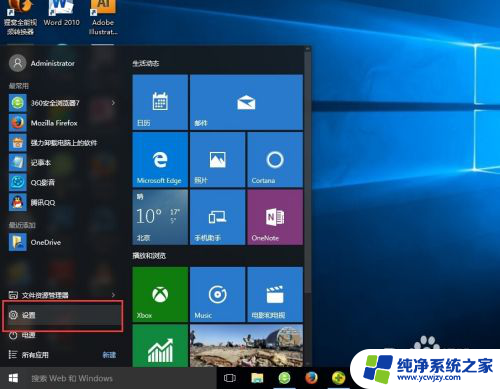
4.在“系统”里面的“显示”设置里面,找到并点击最下边的“高级显示设置”。我们所需要的分辨率喝酒隐藏在这高级设置里。
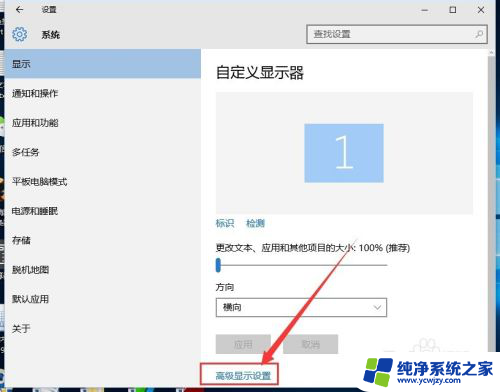
5.在其中分辨率的那一栏目里面,我们把默认的1024X768调整为1280X1024,然后点击下面的应用即可完成。
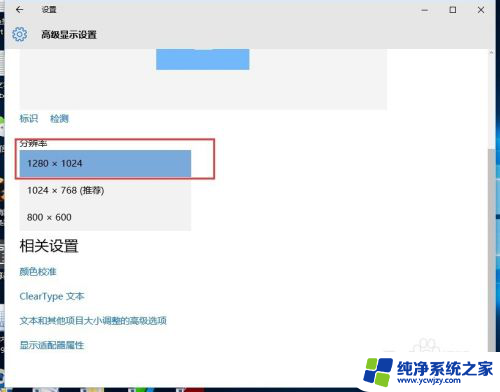
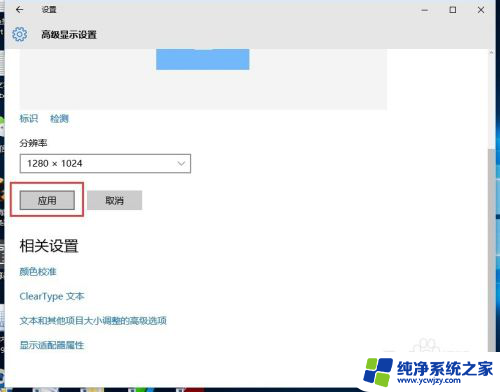
6.最后不要忘记点击“保留更改”。点击之后,就可以看到我们的桌面又恢复到了之前的模样了吧

以上就是win10显示特别大的全部内容,如果您遇到类似的问题,请参考本文中介绍的步骤进行修复,希望这些步骤对您有所帮助。
- 上一篇: win10怎么把五笔输入法删除
- 下一篇: win10密码保护的共享
win10显示特别大相关教程
- win10系统变大了 更新完win10后屏幕显示变得特别大怎么缩小
- win10任务栏变得特别大 Win10任务栏大小调整方法
- 电脑开机特别慢进去还特别卡 win10电脑开机慢怎么办
- win10系统搜索文件特别慢
- win10显示器识别不到
- win10桌面显示大图标 怎样在Win10上更改桌面图标的大小
- 电脑屏幕显示怎么设置显示100% Win10如何调整显示器显示项目大小为100%
- win10文件夹默认大图标 Win10文件夹默认大图标显示设置方法
- 调节win10字体大小 Win10系统字体显示大小调整详解
- win10怎么调整电脑显示字体大小
- win10没有文本文档
- windows不能搜索
- 微软正版激活码可以激活几次
- 电脑上宽带连接在哪里
- win10怎么修改时间
- 搜一下录音机
win10系统教程推荐
win10系统推荐